当前位置:首页 > 帮助中心 > 老电脑适于装windows10吗?老电脑重装系统教程【图文】
老电脑适于装windows10吗?老电脑重装系统教程【图文】
老电脑适于装windows10吗?关于这个问题,小编只想说,如果老电脑硬件配置能够满足win10系统的最低要求,那么理论上是可以安装的。但实际使用过程中,还涉及很多东西,仅仅是满足的话,那安装后还是可能会卡顿的,建议win7系统吧。接下来,一起来看看老电脑重装系统教程图文吧。
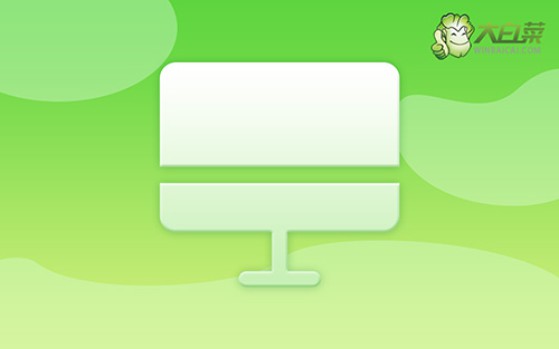
一、电脑重装系统工具
镜像版本: Windows 7企业版
工具软件:大白菜u盘启动盘制作工具(点击红字下载)
二、电脑重装系统准备
1、系统重装会格式化C盘,需要先备份好电脑中的重要数据,比如说电脑软件相关的账号资料,不然后续重装系统再次使用,就不好找回来了。
2、建议提前准备好电脑所需的驱动程序,避免重装系统之后,出现部分驱动缺失的情况时,无法及时处理,影响电脑使用。
3、电脑所选用的系统镜像,可以从“msdn我告诉你”网站下载,它里面提供的Windows系统版本齐全,来源干净。

三、电脑重装系统操作
第一步:制作U盘WinPE
1、关闭所有安全杀毒软件,进入大白菜官网,下载大白菜U盘启动盘制作工具。
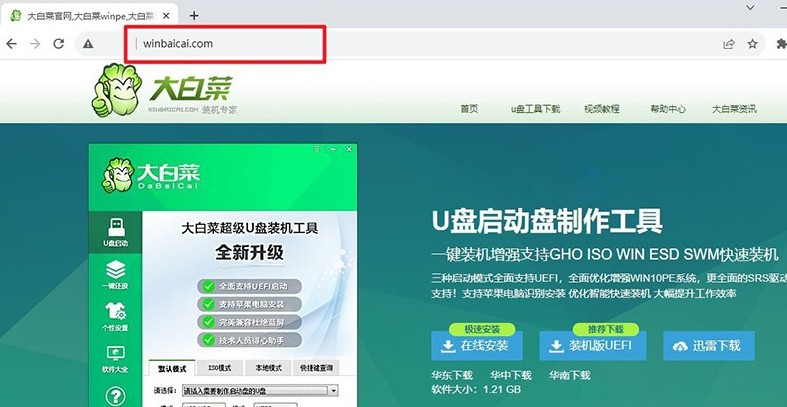
2、解压并运行大白菜U盘启动盘制作工具,将U盘连接至电脑,如图所示,制作u盘启动盘即可。
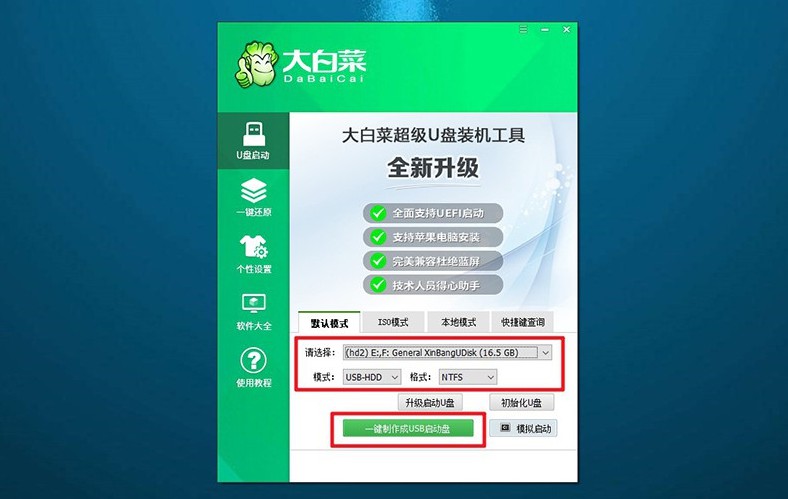
3、u盘启动盘制作完成后,就可以将下载好的Windows系统镜像保存至U盘。
第二步:启动U盘WinPE
1、这里是常见电脑品牌对应的u盘启动快捷键的截图,供大家进行查询。
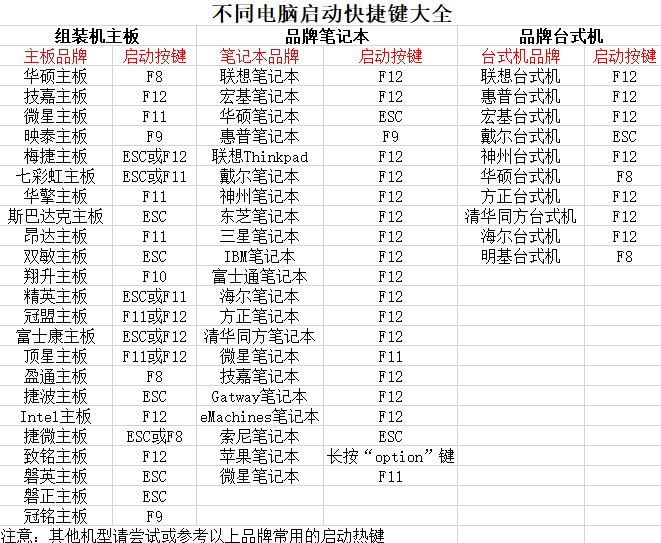
2、将大白菜U盘接入电脑后,按下相应的U盘启动快捷键,即可设置电脑从U盘启动了。
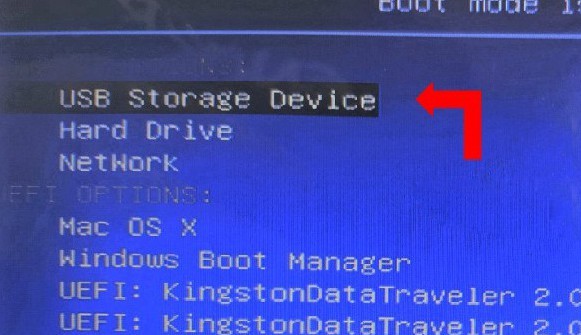
3、进入大白菜主菜单后,使用方向键选择【1】,按回车键进入U盘WinPE系统桌面。
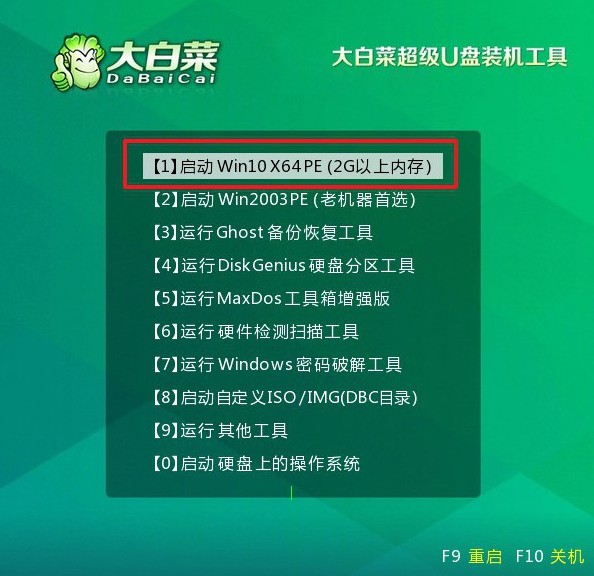
第三步:U盘WinPE重装系统
1、进入U盘WinPE桌面后,打开大白菜装机软件,设置安装C盘并点击“执行”。
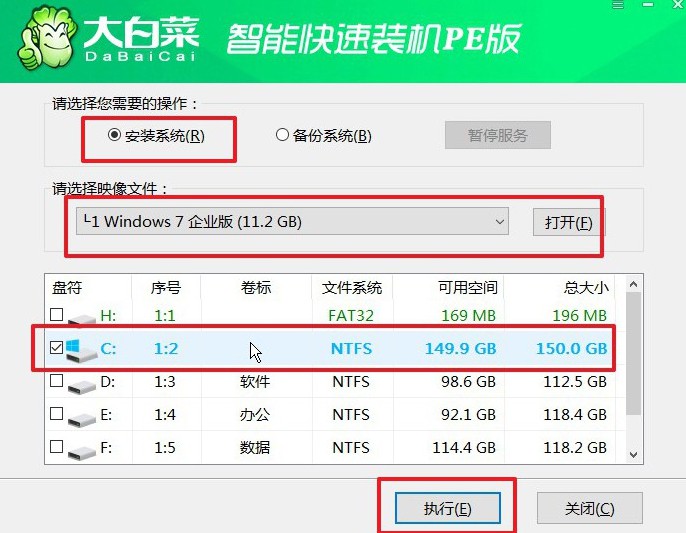
2、弹出还原确认窗口时,默认选择,并点击“是”继续操作。
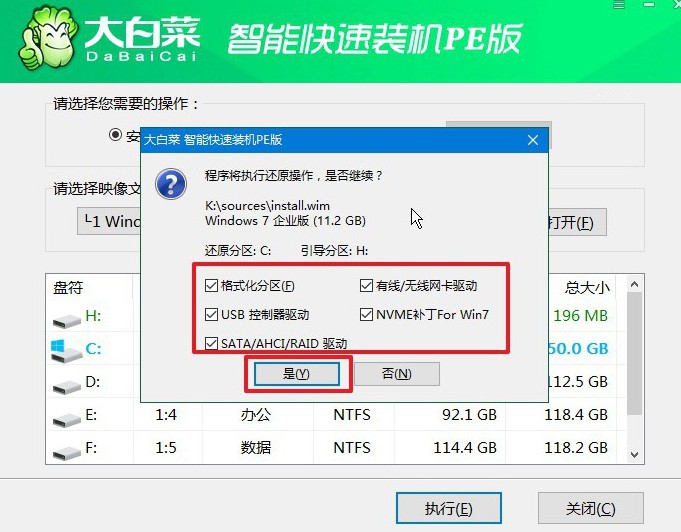
3、进入Windows系统部署阶段后,勾选“完成后重启”,以便系统安装完成后自动重启。
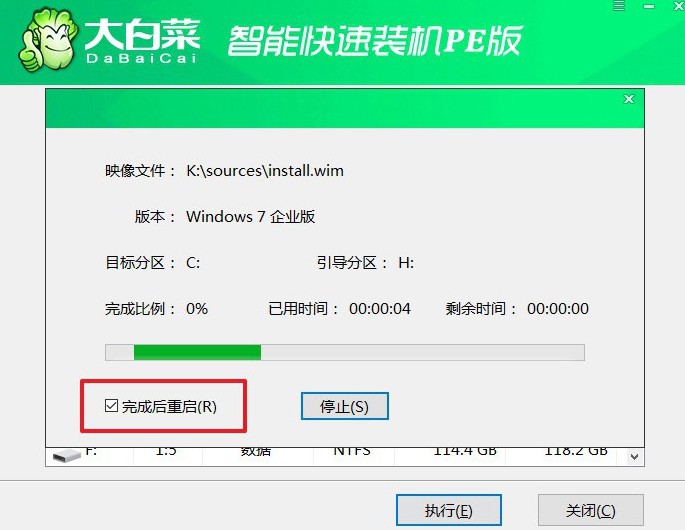
4、提示:系统安装过程中电脑将会多次重启,这是正常现象,记得在第一次重启时拔掉U盘启动盘。

四、电脑重装系统问题
win7重装系统电脑不认u盘?
USB端口故障:首先,检查您将U盘插入的USB端口是否正常工作。尝试将U盘插入计算机的其他USB端口,以确认是否是特定USB端口的问题。
U盘故障:U盘本身可能存在故障。尝试将U盘插入其他计算机,看是否被识别。如果在其他计算机上也无法识别,可能是U盘本身的问题。
U盘格式问题:确保U盘的文件系统格式与Windows系统兼容。Windows系统通常支持FAT32和NTFS格式。您可以尝试将U盘格式化为这些格式之一,并重新尝试安装。
BIOS设置:在一些情况下,BIOS设置可能会影响计算机识别外部设备的能力。在启动计算机时,尝试按下相应的按键(通常是DEL、F2、F12等)以进入BIOS设置界面,然后查看是否有关于USB设置的选项。确保启用了USB设备的支持。
驱动问题:某些情况下,计算机可能需要特定的USB驱动程序才能正确识别U盘。尝试在安装过程中加载U盘的驱动程序,以确保计算机能够识别它。
其他问题:如果上述方法都无效,可能存在其他问题,如硬件故障或操作系统问题。在这种情况下,建议您联系计算机制造商或寻求专业的技术支持。
就这样,我们完成了老电脑重装系统教程图文。这里再次提醒,如果老电脑刚好达到win10最低要求,那么在使用过程中可能会出现一些性能问题。在这种情况下,建议不要在老电脑上安装Win10系统,选择win7系统会更加合适,操作流畅。

